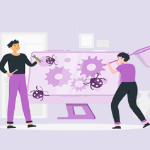💡 چرا iLO3 در سرورهای قدیمی دردسرساز است؟
مدیریت از راه دور سرورهای HPE با استفاده از iLO (Integrated Lights-Out) یکی از ابزارهای قدرتمند برای مدیران شبکه است. اما در سرورهای قدیمی مانند ProLiant DL360 G7 که از iLO 3 استفاده میکنند، اتصال به پنل مدیریتی به دلیل عدم پشتیبانی مرورگرهای مدرن از پروتکلهای قدیمی TLS 1.0 و TLS 1.1 اغلب با خطاهایی مثل SSL_ERROR_BAD_MAC_ALERT یا SEC_ERROR_UNKNOWN_ISSUER مواجه میشود.
در این مقاله، با روشهای موقت و کاربردی، به شما نشان میدهیم چگونه به iLO دسترسی پیدا کنید و مشکلات اتصال را برطرف کنید. آمادهاید؟ بیایید شروع کنیم!
✅ پیشنیازها: چه چیزهایی نیاز دارید؟
- دسترسی فیزیکی به سرور: برای ریست سختافزاری با جامپر.
- مرورگر قدیمی: Firefox نسخه 52 یا 60 ESR برای دسترسی موقت.
- دسترسی به BIOS: برای بررسی یا تنظیم IP iLO.
- دفترچه راهنمای سرور: برای یافتن محل جامپرها (یا منابع آنلاین HPE).
- هشدار: قبل از تغییرات سختافزاری، سرور را خاموش و از برق جدا کنید.
🛠 مراحل رفع مشکل اتصال به iLO3
🟢 قدم ۱: اتصال موقت با تنظیمات مرورگر Firefox
برای دسترسی سریع بدون نیاز به تغییر سختافزار:
- دانلود Firefox قدیمی: نسخه 52 یا 60 ESR را از سایت Mozilla نصب کنید.
- فعالسازی TLS 1.0:
🔹 در نوار آدرس، تایپ کنید: about:config و هشدار را تأیید کنید.
🔹 گزینههای زیر را تنظیم کنید:security.tls.version.min = 1 security.tls.version.max = 1🔵 این تنظیمات مرورگر را مجبور به استفاده از TLS 1.0 میکند که با iLO 3 سازگار است.
- اتصال به iLO: آدرس IP iLO (مثل https://192.168.2.156) را وارد کنید و Accept the Risk and Continue را بزنید.
✅ نتیجه: باید به پنل iLO دسترسی پیدا کنید!
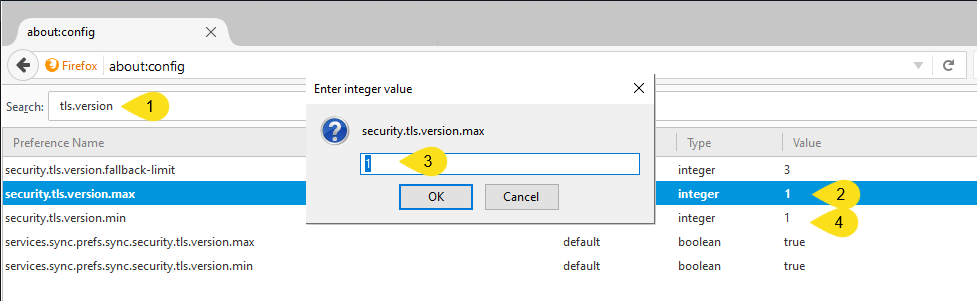
🟢 قدم ۲: ریست سختافزاری iLO3 با جامپر
اگر پسورد iLO را فراموش کردهاید یا تنظیمات مشکل دارد:
- خاموش کردن سرور: سرور را خاموش کنید و کابل برق را جدا کنید.
- دسترسی به مادربرد: درب سرور را باز کنید.
- یافتن جامپر:
🔹 سوئیچ System Maintenance Switch (S1 یا SW6) را روی مادربرد پیدا کنید (معمولاً نزدیک چیپ iLO 3).
🔹 سوئیچ شماره ۱ (S1:1) را به حالت ON تغییر دهید. - روشن کردن سرور: سرور را روشن کنید. iLO حالا بدون نیاز به پسورد قابل دسترسی است.
- تنظیم پسورد جدید:
🔹 با مرورگر به IP iLO وصل شوید یا از BIOS (کلید F9) وارد iLO Configuration Utility شوید.
🔹 پسورد جدید (مثل: HpeUser123) را تنظیم و ذخیره کنید. - بازگرداندن سوئیچ: سرور را خاموش کنید، سوئیچ را به حالت OFF برگردانید و دوباره روشن کنید.
✅ نتیجه: iLO با پسورد جدید آماده استفاده است!
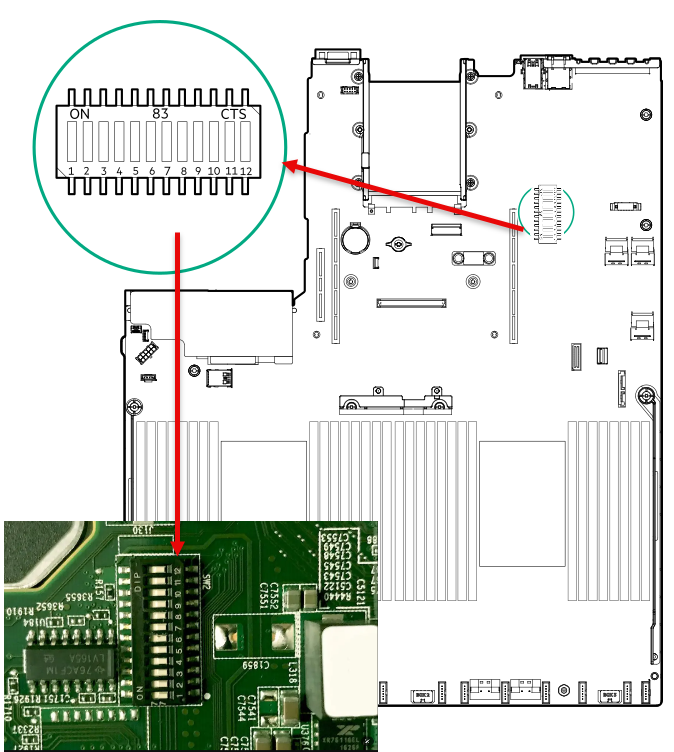
🟢 قدم ۳: بررسی تنظیمات شبکه iLO3
- اگر IP iLO پینگ میشود اما صفحه بارگذاری نمیشود:
- بررسی کابل شبکه: مطمئن شوید کابل به پورت اختصاصی iLO متصل است.
- تنظیم IP از BIOS:
- کلید F9 را هنگام بوت بزنید و به مسیر Advanced Options > IPMI > iLO Configuration Utility بروید.
- IP استاتیک (مثل 192.168.1.100)، Subnet Mask و Gateway را تنظیم کنید.
- تست با SSH: از ابزارهایی مثل PuTTY برای اتصال به iLO از طریق SSH استفاده کنید:
ssh Administrator@192.168.1.100⚠️ نکات و هشدارهای مهم
مشکلات مرورگر: اگر Firefox کار نکرد، از Internet Explorer قدیمی یا SSH استفاده کنید.
پسورد مناسب: از پسوردهای ساده (حداقل ۸ کاراکتر، حروف و عدد) استفاده کنید تا iLO 3 آن را بپذیرد.
ذخیره تغییرات: همیشه تغییرات را در iLO یا BIOS ذخیره کنید (Save/Apply).
امنیت سوئیچ: پس از ریست، سوئیچ را حتماً به حالت OFF برگردانید تا از دسترسی غیرمجاز جلوگیری شود.
نتیجهگیری: دوباره به iLO متصل شوید!
با روشهای بالا، میتوانید بهراحتی به iLO در سرورهای قدیمی HPE مانند DL360 G7 دسترسی پیدا کنید. استفاده از مرورگر قدیمی یا ریست سختافزاری با جامپر، راهحلهای سریعی برای رفع مشکل هستند. اما برای امنیت و پایداری بیشتر، توصیه میکنیم فرمور iLO را آپدیت کنید (در مقاله بعدی توضیح داده شده).
🏆 برای مدیریت حرفهای سرورهای خود، زویپ سرور بهترین انتخاب است!
🌐 با سرورهای مجازی و اختصاصی، هاستینگ قدرتمند، دامنه، و لایسنسهای معتبر زویپ سرور، میتوانید سرورهای خود را با اطمینان مدیریت کنید. همین حالا به سایت زویپ سرور سر بزنید و تجربهای متفاوت داشته باشید!